Hướng dẫn : Cách chụp màn hình iPhone không cần phầm mềm
Hướng dẫn : Cách chụp màn hình iPhone không cần phầm mềm
Hướng dẫn : Cách chụp màn hình iPhone không cần phầm mềm
Chỉ cần vài bước thao tác đơn giản là bạn có thể tự chụp màn hình iPhone. Nếu chưa biết cách chụp màn hình iPhone điều này, bạn nên học theo chỉ dẫn trong bài viết sau.
Làm sao để chụp màn hình iPhone
Các thiết bị của hãng Apple luôn ẩn chứa rất nhiều những tính năng thú vị hữu ích cho người sử dụng. Thế nhưng đối với những ai là người mới tiếp xúc với dòng máy iPhone hay iPad lần đầu thì những việc dò tìm các tính năng đó lại là hơi khó khăn.
Đơn cử như việc bạn muốn chụp lại một vài tin nhắn trên màn hình chẳng hạn. Chẳng lẽ lại lôi chiếc máy ảnh ra để chụp sao? iPhone đã có sẵn tính năng chụp lại màn hình điện thoại. Hãy xem xem cách chụp màn hình iPhone là như thế nào nhé.
1. Chụp ảnh lại màn hình iPhone nhờ phím cứng và nút vật lý:
Rất đơn giản các bạn sẽ nhấn đồng thời cả nút Home lẫn nút Power của iPhone, nhớ giữ cả hai nút trong khoảng thời gian chừng 2 giây.

giữ cả hai nút trong khoảng thời gian chừng 2 giây
Khi bạn đã nghe thấy có tiếng chụp hình rồi thì hãy nhả đồng thời cả hai nút Home và Power ra ngay nhé. Ảnh màn hình được chụp lại sẽ được lưu tại phần mục là Camera Roll.
2. Chụp ảnh màn hình iPhone nhờ chức năng AssistiveTouch:
AssistiveTouch còn được gọi là phím Home ảo. Lợi ích của việc chụp lại màn hình iPhone bằng cách này là bạn sẽ không còn phải lo tác động nhiều đến phím Home và cả Power nữa, đôi khi tác động nhiều sẽ khiến cho iPhone nhanh bị liệt phím hơn, đặc biệt là phím Home.
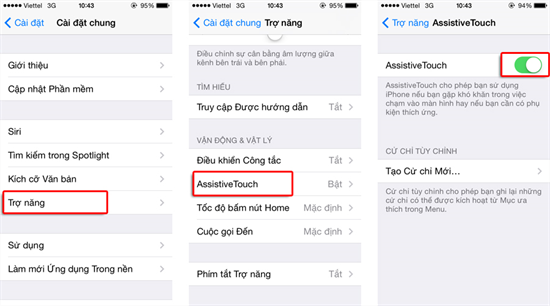
Bật On chế độ AssistiveTouch
Để có thể kích hoạt được tính năng này trong iOS, các bạn sẽ mở phần lên Cài đặt chung (General) rồi tìm đến Trợ năng (Accessibility). Sau đó chọn AssistiveTouch và Bật chế độ này lên. Đây là cách để kích hoạt phím Home ảo hoạt động. Trên màn hình chính của chiếc iPhone bây giờ sẽ xuất hiện thêm 1 nút chức năng có dạng mờ mờ màu trắng nhạt đấy, giống như là trong hình dưới:
Nút Home ảo được kích hoạt
Và để chụp lại ảnh màn hình iPhone bằng chính nút Home ảo – AssistiveTouch, các bạn sẽ nhấn vào nút mờ màu trắng đó nhé, sau đó chọn Thiết bị (Device) rồi chọn tiếp mục Thêm (More) rồi nhấn vào Chụp ảnh màn hình (Screenshot) là được. Tương tự như cách 1, ảnh được chụp lại cũng sẽ lưu ngay vào thư mục Camera Roll nhé với định dạng là *.PNG:
Chụp màn hình iPhone chắc chắn là không khó rồi. Chỉ cần bạn thử đi thử lại vài lần, đảm bảo sẽ sử dụng thành thục ngay. Thông thường mọi người thường chụp lại màn hình điện thoại để khoe một thông tin gì đó đến bạn bè. Chúc bạn thoải mái giải trí nhé.
Theo : namapple




